Sådan oprettes sikre noter i OS X

Vi ved, hvor svært det er at huske adgangskoder og andre følsomme oplysninger. Fristen for at skrive den ned er stor, men det anbefales aldrig. Heldigvis, hvis du bruger OS X, kan du oprette sikre noter, og du behøver kun at huske et kodeord.
Sikker Notes er lidt mere end tekstfiler med en adgangskode, der beskytter dem. De befinder sig i din nøglering, og du kan have så mange som du vil.
For at oprette sikre noter skal du åbne nøgleringstildelingsværktøjet, som er tilgængeligt i mappen Hjælpeprogrammer eller ved at søge efter det ved hjælp af Spotlight. Du kan se, at der er en række elementer, der er angivet under "Nøgler", og derefter er der seks kategorier, hvoraf den ene er "Sikker Noter".
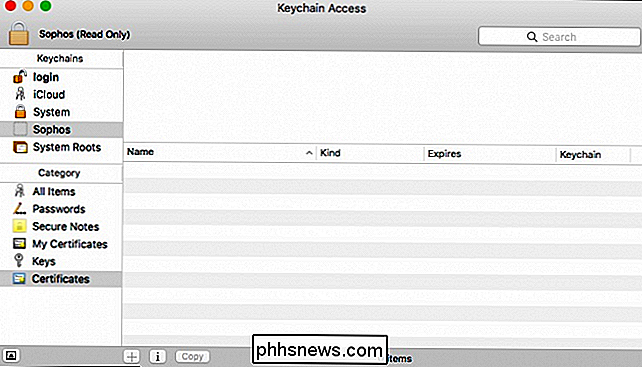
Klik på "Sikker Noter" og klik derefter på "+" nederst på
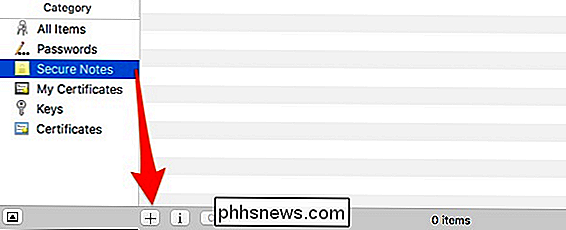
"+" vil oprette en ny sikker note, "i" åbner sine egenskaber, og du kan også "kopiere" den til en ny sikker note.
Du vil blive præsenteret næste gang med en dialogboks, hvor du bliver bedt om at indtaste et "nøgleordsobjektnavn" og derefter tilføje detaljer til din nye note.
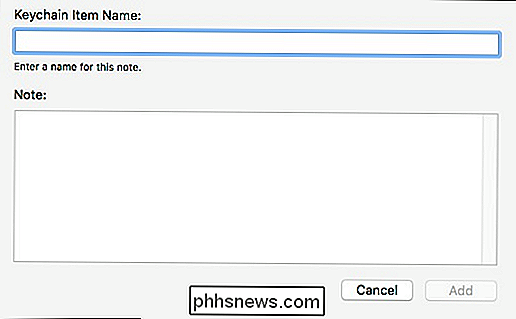
Giv dig et sikkert notatnavn, og indtast eller indsæt dine oplysninger fra en anden kilde.
Her er så, hvor vores nye sikre note er gemt. Denne sikre note gemmes i "login" nøglering. Du kan også gemme den som en "iCloud", "System", "Sophos" eller "System Roots" sikker note, men med det formål blot at lave en note, der indeholder privat information, er det ikke rigtig noget.
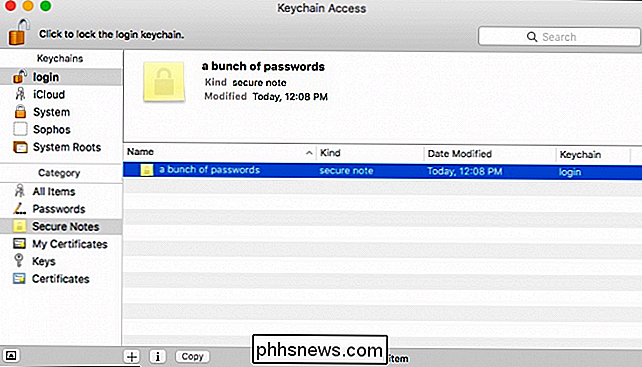
Når din sikre note er oprettet, kan du dobbeltklikke på den og lade alle applikationer få adgang til det eller kun bestemte. Du kan også kræve din nøgleordskodeord, også før en applikation har adgang til den.
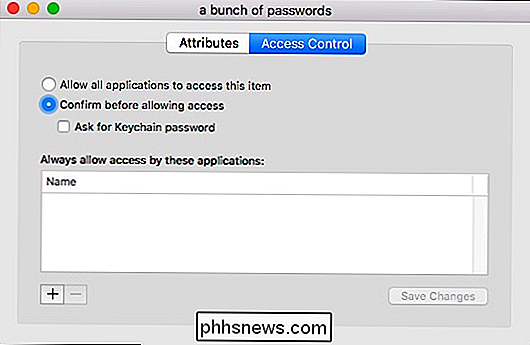
Indstillingen "Attributter" giver dig mulighed for at ændre navnet på din sikre note, se, hvornår den blev oprettet og ændret, samt vise noten.
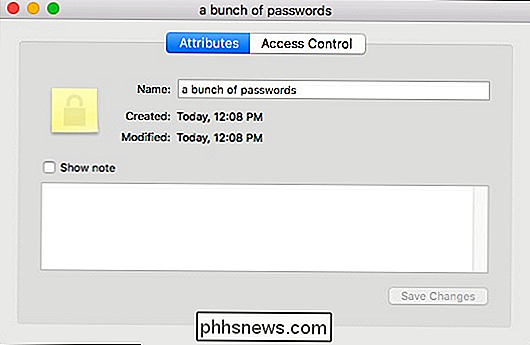
Når du klikker på "show note", får du vist din note, efter du har indtastet dit kodeord.
Når du klikker på "show note", vises en adgangskode dialog. Hvis du vælger "Tillad altid", så vil det ikke kræve adgangskoden, når du vil vise noten. Hvis du vil holde noten sikker, skal du derfor vælge "Tillad", så næste gang du åbner den, bliver du bedt om adgangskoden igen.
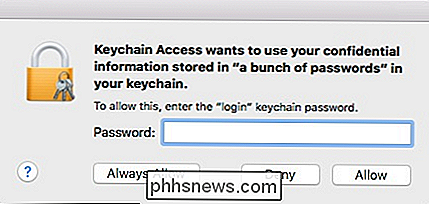
Indtast systemadgangskoden her og vælg "Tillad" så din sikre note kan ikke åbnes uden den i fremtiden.
Sikker noter er en fantastisk måde at blot holde privat eller hemmelig information beskyttet. Hvis du vil skrive en lang note eller overføre noget fra en anden kilde, skal du bare kopiere og indsætte det i din sikre note og derefter slette det gamle element.
Det er vigtigt at huske, at enhver sikker note, du opretter, kun er som sikkert som dit kodeord, og som vi alle bør vide nu, er adgangskoder næppe det bedste middel til at sikre information. Uanset om det er den eneste måde at beskytte dine nøglering på, skal du sørge for at bruge et stærkt kodeord, der er svært at gætte eller revne.
Hvis du har et spørgsmål eller en kommentar, du gerne vil tilføje, bedes du give din feedback i vores diskussionsforum.

Hvor hurtig opstart fungerer Hurtig opstart kombinerer elementer i en kold afbrydelse og dvaletilstanden. Når du lukker computeren med Hurtig opstart aktiveret, lukker Windows alle applikationer og logger fra alle brugere, ligesom i en normal kold afbrydelse. På dette tidspunkt er Windows i en tilstand, der ligner meget, når den er nystartet: Ingen brugere har logget ind og startet programmer, men Windows-kernen er indlæst, og system sessionen kører.

Er din pc kørende smidigt? Vær sikker på en systemdiagnostikrapport
Performance Monitor er et af mange nyttige værktøjer, der er begravet dybt i Windows. Det kan generere en systemdiagnostikrapport med oplysninger om problemer og forslag til, hvordan du retter dem. Hvis din computer ikke klarer sig godt, eller hvis der opstår et andet problem, kan denne hurtige rapport muligvis hjælpe.



